|
Op Het Perron
 |
Ce
tutoriel est une traduction d'une création originale de
Yvonne
dont j'ai obtenu la permission pour la traduire.
Il est
strictement interdit
de copier cette traduction, de la distribuer sur le Net sans ma
permission écrite et/ou d'afficher votre résultat sur le Net
sans y inclure le lien original de Yvonne et le lien
de cette traduction.
Merci de respecter notre
travail.
Vous trouverez le tutoriel original
ici.
Thank you Yvonne to have given me the permission to translate your
tutorial.
La création de cette traduction a été réalisée avec
PSPX3.
Filtres
* Alien Skin Snap Art ( Téléchargez
ici )
* Carolaine and Sensibility
* Alien Skin Eye Candy 5 - Impact
* LenK's - Mayra
* Mura's Meister - Perspective Tiling
* Unlimited 2.0
* VM Distorsion
Pour télécharger ces filtres, cliquez ici
Installer les filtres dans le répertoire Plugins de votre choix
Matériel
* Tubes - Masques - Sélections - Preset pour Alien Skin Snap Art
Les tubes sont des créations de
Annelies, KtS et Yvonne
Les masques sont des créations de
Adita
Il
est strictement interdit
d'enlever la signature, de renommer les tubes ou de redistribuer
les tubes sans l'autorisation écrite des créateurs de ces
tubes.
Merci de respecter leurs conditions d'utilisations.
Cliquez sur cet icône pour télécharger le Matériel
Préparation.
Ouvrir les tubes
À l'aide de la touche Shift et la lettre D de votre clavier,
faire une copie des tubes. Fermer les originaux.
Ouvrir les masques aditascreations_mask_19,
aditascreations_mask_33 et aditascreations_mask_59 et les minimiser
Placer les sélections dans le dossier Sélections du répertoire My PSP Files de PSP
Le preset
Ophetperron@yvonnespsplessen doit être importé dans le
filtre Alien Skin Snap Art
Pour l'importer, faire un double-clic sur le fichier. Vous
aurez un message vous disant qu'il a été importé avec succès
Palette Styles et Textures
Couleur Premier plan = #bb9d8a
Couleur Arrière-plan = #130908
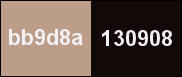
Vous êtes prêt alors allons-y. :)
|
Pour vous guider pendant la création de ce tag,
cliquer sur cette flèche avec le bouton gauche de la souris
et déplacer pour marquer votre ligne
 |
Étape 1
Ouvrir une
nouvelle image de 900 x 600 pixels - Transparent
Appliquer la couleur Premier plan
Étape 2
Sélections - Sélectionner tout
Ouvrir le tube Alies_534-vrouw-14062011
Édition - Copier
Retournez à votre tag
Édition - Coller dans la sélection
Sélections - Désélectionner tout
Étape 3
Effets - Effets d'image - Mosaïque sans jointures

Réglez -Flou- Flou radial
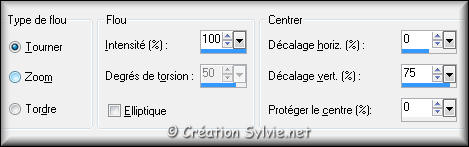
Calques - Dupliquer
Image - Renverser
Palette des calques
Réduire l'opacité à 50
Calques - Fusionner - Fusionner les calques visibles
Étape 4
Effets - Effets d'image - Mosaïque sans jointures
Même configuration que l'étape 3 (déjà en mémoire)
Calques - Dupliquer
Effets - Modules externes - VM Distorsion - Gear
Configuration par défaut ( 73 - 16 )
Effets - Modules externes - Unlimited 2.0 - Convolution Filter -
Emboss (strong)
Emboss à 255
Palette des calques
Changer le mode Mélange pour Différence
Réduire l'opacité à 50
Calques - Fusionner - Fusionner les calques visibles
Étape 5
Calques - Nouveau calque raster
Appliquer la couleur Premier plan
Étape 6
Calques - Nouveau calque de masque - À partir de l'image
Repérer le masque aditascreatons_mask_33

Calques - Fusionner - Fusionner le groupe
Effets - Modules externes - LenK - Mayra
Configuration par défaut ( 0 - 149 - 76 - 2 )
Effets - Modules externes - Carolaine and Sensibility - CS
Reflection
Configuration par défaut ( 128 - 128 - 70 - 150 - 255 - 60 )
Palette des calques
Changer le mode
Mélange pour Éclaircir
Réduire l'opacité à 80
Votre tag doit ressembler à ceci :

Étape 7
Calques - Nouveau calque raster
Appliquer la couleur Arrière-plan (bouton
droit de la souris)
Étape 8
Calques - Nouveau calque de masque - À partir de l'image
Repérer le masque aditascreations_mask_59

Calques - Fusionner - Fusionner le groupe
Étape 9
Sélections - Charger / enregistrer une sélection - Charger à
partir du disque
Repérer la sélection Ophetperron@yvonnespsplessensel1 et
cliquez sur Ok
Presser la touche Delete (Suppr) de votre clavier
Sélections - Désélectionner tout
Effets - Effets géométriques - Cylindre horizontal
Intensité à 35%
Effets - Effets géométriques - Perspective horizontale

Calques - Dupliquer
Palette des calques
Changer le mode Mélange pour Multiplier
Réduire l'opacité à 75
Étape
10
Calques - Nouveau calque raster
Appliquer la couleur Premier plan
Étape
11
Calques - Nouveau calque de masque - À partir de l'image
Repérer le masque aditascreations_mask_19

Calques - Fusionner - Fusionner le groupe
Image - Redimensionner
Décochez Redimensionner tous les calques
Redimensionner à 60%
Image - Rotation libre

Effets - Effets d'image - Décalage
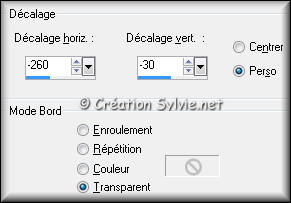
Calques - Dupliquer
Image - Miroir
Effets - Effets d'image - Décalage
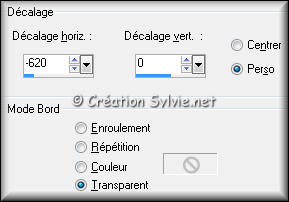
Calques - Fusionner - Fusionner avec le calque de dessous
Étape
12
Sélections - Charger / enregistrer une sélection - Charger à
partir du disque
Repérer la sélection Ophetperron@yvonnespsplessensel2
Presser la touche Delete (Suppr) de votre clavier
Sélections - Modifier la sélection
La sélection sera rouge

Avec l'outil Déplacer, déplacer la zone rouge vers la droite

Sélections - Modifier la sélection
Le rouge de la sélection a disparu et les pointillés de la
sélection ont apparu
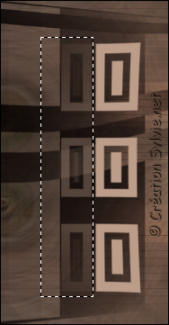
Édition - Couper
Édition - Coller comme nouveau calque
Sélections - Désélectionner tout
Effets - Effets d'image - Décalage
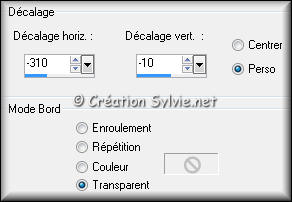
Calques - Agencer - Déplacer vers le bas
Étape
13
Activez l'outil Sélection (lettre K du clavier)
Mode Perspective
À l'aide du repère en haut à gauche et en maintenant la m, déplacer un peu vers le bas
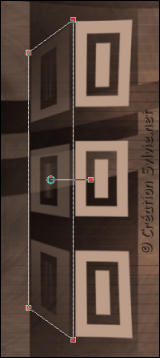
Presser la lettre M du clavier pour désactiver l'outil Sélectionner
Palette des calques
Réduire l'opacité à 60
Palette des calques
Activer le calque en haut de la pile
Déplacer ce calque un peu vers la gauche
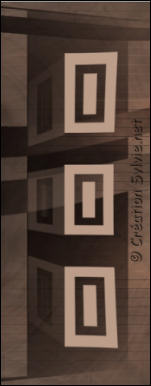
Étape
14
Outil Sélection - Rectangle
Sélectionner les 3 rectangles du milieu
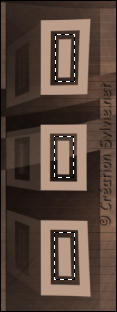
Presser la touche Delete (Suppr) de votre clavier
Sélections - Désélectionner tout
Étape
15
Palette Styles et Textures
Ouvrir la fenêtre de configuration de la couleur Premier plan
Onglet Dégradé
Style Linéaire - Angle à 0 - Répétitions à 30 - Inverser décoché
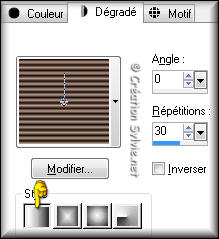
Étape
16
Outil Baguette magique
Sélectionner l'intérieur des 3 rectangles
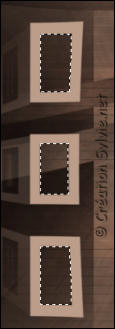
Sélections - Modifier - Agrandir de 3 pixels
Calques - Nouveau calque raster
Appliquer le dégradé dans la sélection
Garder la sélection
Étape
17
Effets - Modules externes - Alien Skin Snap Art -
Stylize
Repérer le preset Ophetperron@yvonnespsplessen et cliquez
sur Ok
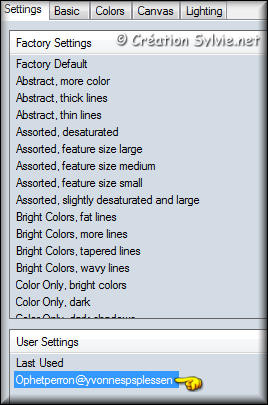
Sélections - Désélectionner tout
Calques - Agencer - Déplacer vers le bas
Palette des calques
Activer le calque en haut de la pile
Calques - Fusionner - Fusionner avec le calque de dessous
Effets - Modules externes - Alien Skin Eye Candy 5: Impact
-Perspective Shadow
Onglet Settings

Onglet Basic
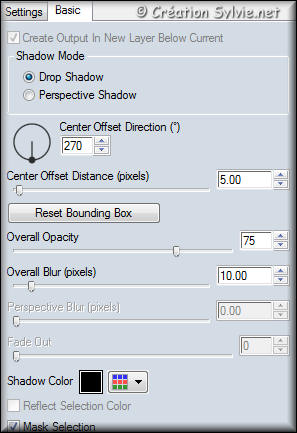
Étape
18
Calques - Dupliquer
Image - Rotation libre
Même configuration que l'étape 11 (déjà en mémoire)
Effets - Effets d'image - Décalage
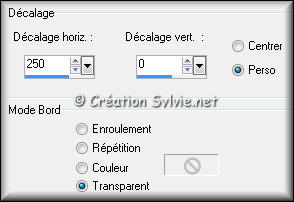
Image - Redimensionner
Décochez Redimensionner tous les calques
Redimensionner à 60%
Effets - Modules externes - Mura's Meister - Perspective
Tiling
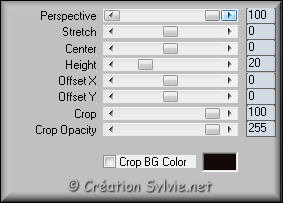
Étape
19
Sélections - Charger / enregistrer une sélection -
Charger à partir du disque
Repérer la sélection Ophetperron@yvonnespsplessensel3
Presser la touche Delete (Suppr) de votre clavier
Sélections - Désélectionner tout
Étape
20
Calques - Nouveau calque raster
Sélections - Charger/enregistrer une sélection - Charger à
partir du disque
Repérer la sélection Ophetperron@yvonnespsplessensel4
Appliquer la couleur Arrière-plan dans la sélection (bouton
droit de la souris)
Sélections - Désélectionner tout
Effets - Effets 3D - Ombre portée
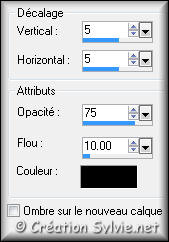
Étape
21
Ouvrir le tube treintje van yvonne (train)
Édition - Copier
Retournez à votre tag
Édition - Coller comme nouveau calque
Image - Redimensionner
Décochez Redimensionner tous les calques
Redimensionner à 120%
Placer comme ceci :
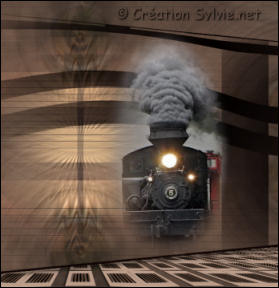
Calques - Agencer - Placer en bas de la pile
Faire 2 fois
Calques - Agencer - Déplacer vers le haut
Ce sera le 3e calque en bas de la pile
Palette des calques
Changer le mode Mélange pour Luminance
Réduire l'opacité à 70
Étape
22
Palette des calques
Activer le calque en haut de la pile
Ouvrir le tube kTs_13bK_3 copie (horloge)
Édition - Copier
Retournez à votre tag
Édition - Coller comme nouveau calque
Image - Redimensionner
Décochez Redimensionner tous les calques
Redimensionner à 35%
Effets - Effets photo - Sépia
Vieillissement à 50
Placez l'horloge à droite

Effets - Effets 3D - Ombre de portée
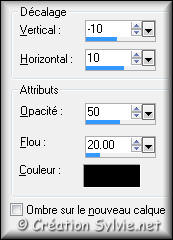
Étape
23
Ouvrir le tube Alies_534-woman-14062011
Édition - Copier
Retournez à votre tag
Édition - Coller comme nouveau calque
Image - Redimensionner
Décochez Redimensionner tous les calques
Redimensionner à 80%
Déplacer vers la gauche
(Voir
Résultat final)
Effets - Modules externes - Eye Candy 5: Impact - Perspective
Shadow
Même configuration que l'étape 17 (déjà en mémoire)
Étape
24
Calques - Fusionner - Tous aplatir
Image - Ajouter des bordures - Symétrique coché
Taille de 2 pixels = Couleur Premier plan
Taille de 50 pixels = Couleur Arrière-plan
Sélectionner la bordure de 50 pixels
Réglez - Flou - Flou gaussien
Rayon à 50
Sélections - Désélectionner tout
Étape
25
Ajouter votre signature
Calques - Fusionner - Fusionner les calques visibles
Voilà ! Votre tag est terminé.
Il ne vous reste plus qu'à le redimensionner si nécessaire et à
l'enregistrer
en format JPG, compression à 25
J'espère que vous avez aimé faire ce tutoriel. :)
Il est interdit de copier ou de distribuer
cette traduction sans mon autorisation
Autre
résultat

|